VnStat es una utilidad de red que utiliza una interfaz de línea de comandos diseñada para Linux. Se mantienen registros de las interfaces seleccionadas del tráfico de red por horas, días y meses, aunque no es un rastreador de paquetes. VnStat utiliza las estadísticas de la interfaz de red proporcionadas por el kernel como fuente de información, lo que significa que vnStat en realidad no rastreará ningún tráfico y también garantiza un uso ligero de los recursos del sistema.
En este artículo, le mostraremos cómo instalar, ejecutar vnstat y más opciones de vnstat en el sistema Linux con Debian/Ubuntu Linux.
Instale la herramienta de monitoreo de red Vnstat en Debian, Ubuntu
El siguiente comando instalará Vnstat:
sudo apt-get install vnstat

sudo apt-get install vnstat
Compruebe Ejecutar vnstat:
Ejecutar vnstat puede ser bastante confuso porque puede enfrentar muchos errores. Cuando escriba vnstat en su terminal por primera vez, se mostrará el siguiente error: –
$ vnstat Error: Unable to open database directory "/var/lib/vnstat": No such file or directory The vnStat daemon should have created this directory when started. Check that it is is configured and running. See also "man vnstatd".
Tenemos que crear una base de datos con la interfaz que queremos agregar escribiendo el siguiente comando:
/usr/bin/vnstat --add -i [interface name]

puede ser eth0 o wlan0 según sus requisitos
Pero vnstat todavía no se está ejecutando. Entonces, debemos iniciar el demonio ejecutando el siguiente comando y verificar después de un tiempo:
sudo /etc/init.d/vnstat start

Este será el siguiente resultado:
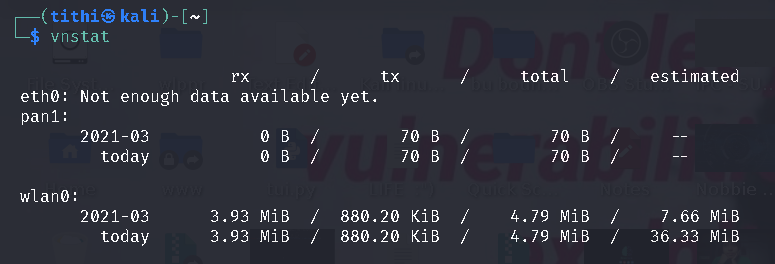
A veces puede encontrar el siguiente error:

Ahora, tenemos que hacer que vnstat daemon se inicie automáticamente al arrancar escribiendo el siguiente comando:
sudo systemctl enable vnstat.service
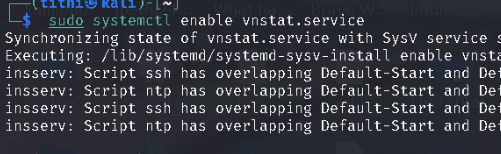
Desafortunadamente, el archivo de registro de vnstat se crea como root y no como un usuario normal. Así que tenemos que cambiar sus permisos para permitir que vnstat escriba datos usando el siguiente comando:
sudo chown <owner_name> -R /var/lib/vnstat/*

Más opciones de vnstat:
Hay algunas opciones de vmstat que pueden ser útiles a diario. Son los siguientes:
Visualización del tráfico basado en horas
/usr/bin/vnstat --hours
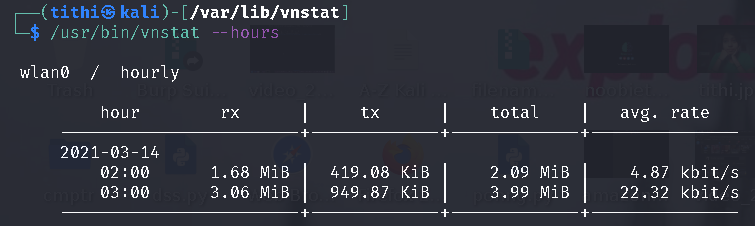
Visualización del tráfico basado en días:
/usr/bin/vnstat --days
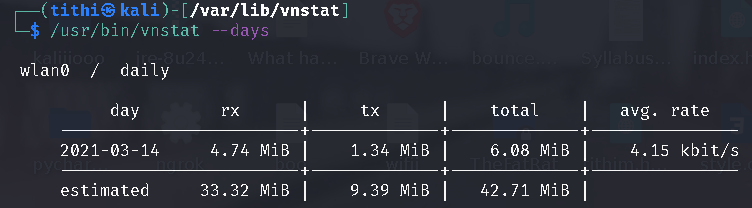
Mostrar tráfico basado en meses:
/usr/bin/vnstat --months
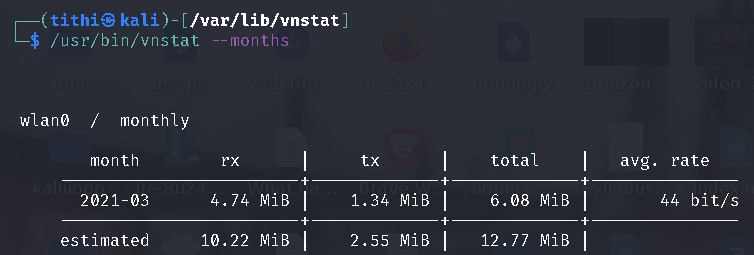
Calcular tráfico:
/usr/bin/vnstat -tr
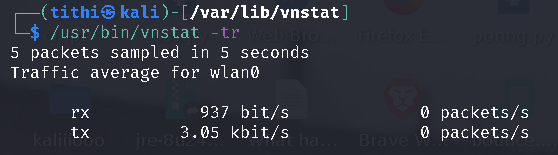
Mostrar tasa de transferencia en tiempo real:
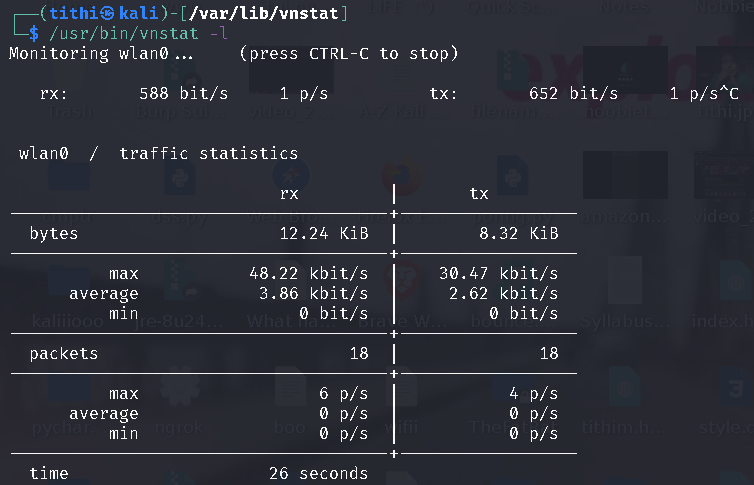
Mostrando en línea:

Para obtener más información, siga el manual escribiendo el siguiente comando:
man vnstat
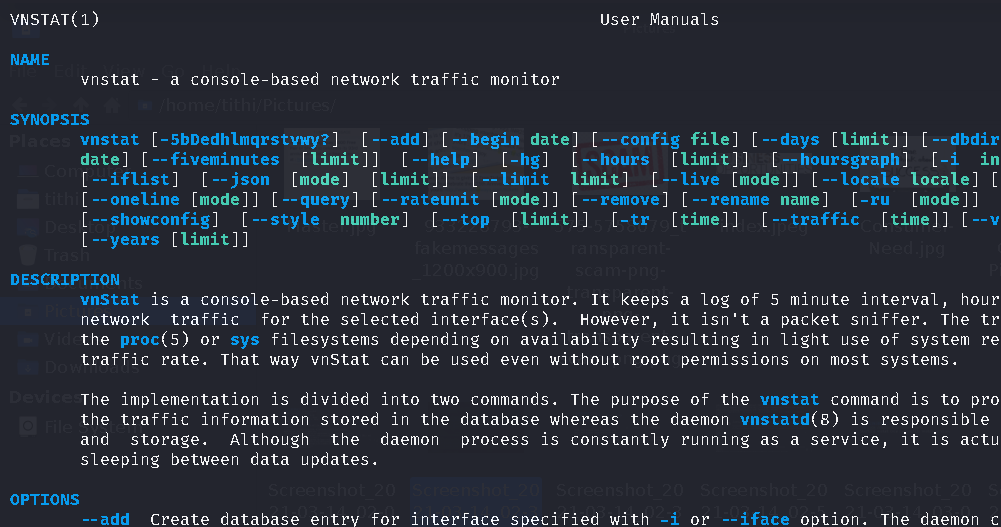
Publicación traducida automáticamente
Artículo escrito por tithimukherjee y traducido por Barcelona Geeks. The original can be accessed here. Licence: CCBY-SA